
Gabriel Brooks
0
1847
315
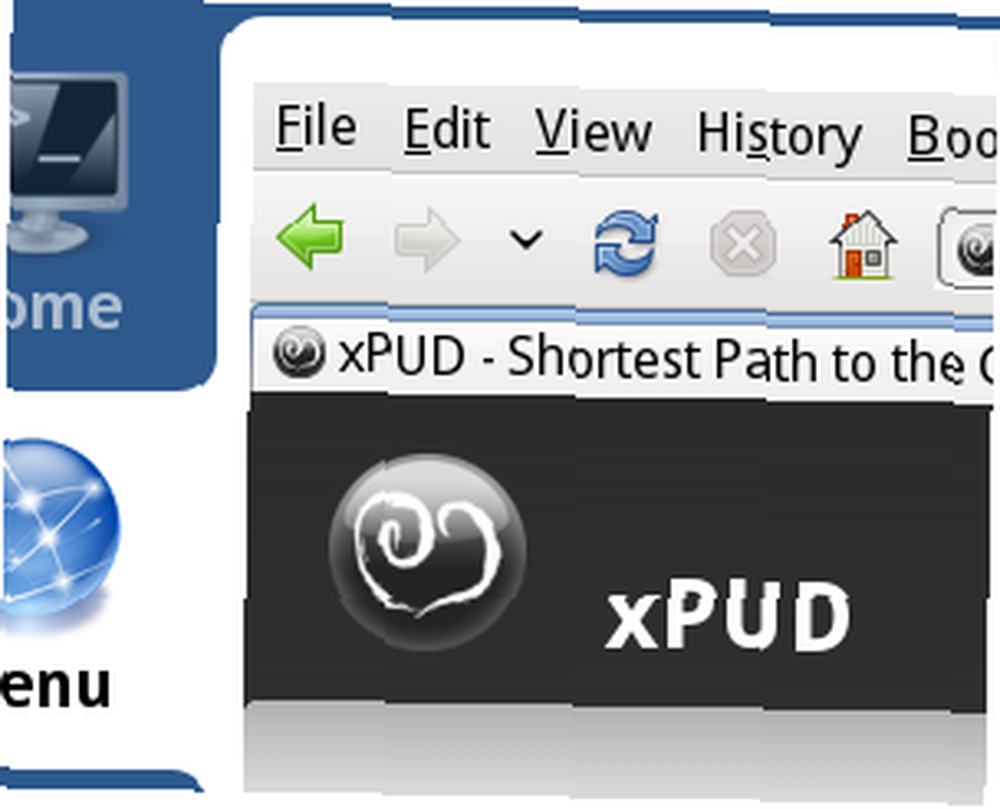 Загрузка менее чем за 10 секунд и работа с веб-браузером и мультимедиа делают xPUD ничем иным как легкой операционной системой. Запустите его, и вы увидите чистый интерфейс, позволяющий быстро найти то, что вы ищете, и приступить к работе. Это может быть не идеальная операционная система для общего использования, но если вы хотите что-то, что загружается быстро и практически не использует какие-либо ресурсы, это хранитель.
Загрузка менее чем за 10 секунд и работа с веб-браузером и мультимедиа делают xPUD ничем иным как легкой операционной системой. Запустите его, и вы увидите чистый интерфейс, позволяющий быстро найти то, что вы ищете, и приступить к работе. Это может быть не идеальная операционная система для общего использования, но если вы хотите что-то, что загружается быстро и практически не использует какие-либо ресурсы, это хранитель.
Недостаточно? Система расширяемая, как с официальными плагинами, так и с плагинами, которые вы можете установить самостоятельно. Теоретически любое приложение Linux может быть связано с xPUD, что означает, что этот дистрибутив может превратиться в ваш самый простой и легкий инструментарий, если вы захотите потрудиться.
просто
Независимо от того, загружаетесь ли вы с USB-ключа или компакт-диска, первое, что вы заметите, - это быстрый запуск дистрибутива Linux. Когда это произойдет, вы увидите простой экран запуска:
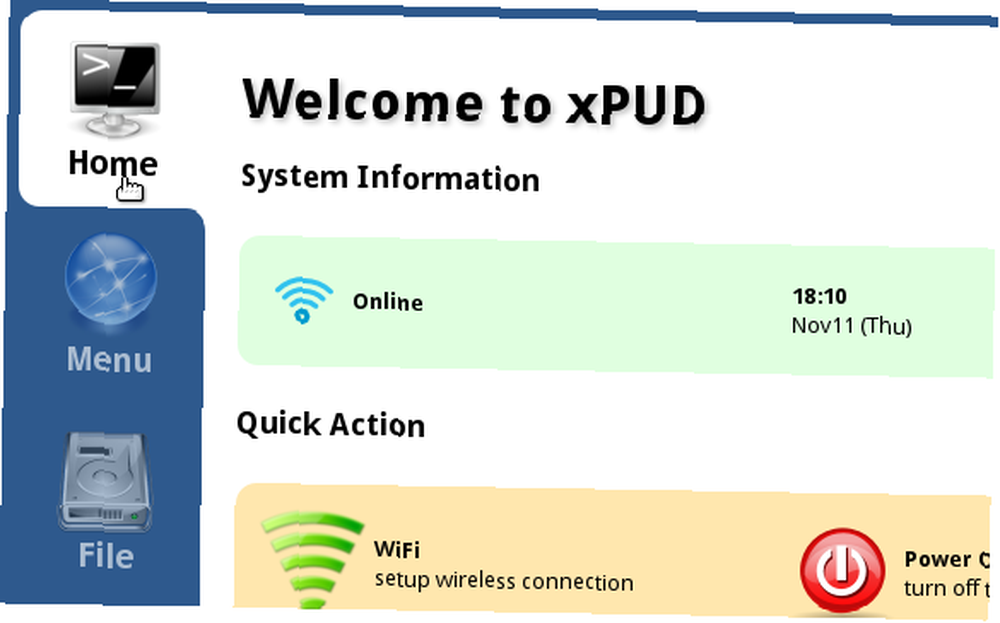
Здесь вы можете подключиться к беспроводной сети по вашему выбору и выключить систему. Вы также найдете часы и текущее время автономной работы; и не имеют места на панели задач в xPUD, потому что нет панели задач.
Слева четыре варианта: “Главная”, который представляет главный экран выше; “Меню”, который позволяет выбрать приложение для запуска; “файл”, который показывает вам файловый браузер; а также “настройка”, который говорит само за себя.
Нажмите “Меню” и вы увидите, какие программы вы можете запустить:
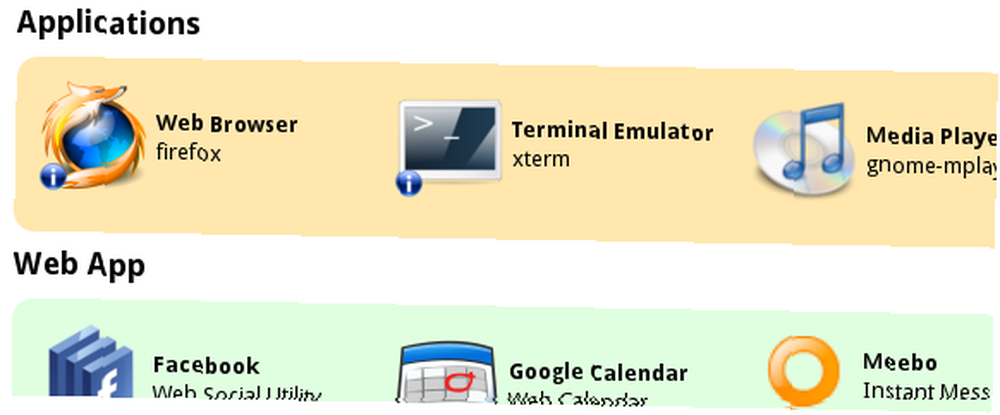
По умолчанию их немного, но это можно изменить (продолжайте читать). Запустите программу, и она будет аккуратно интегрирована в интерфейс:
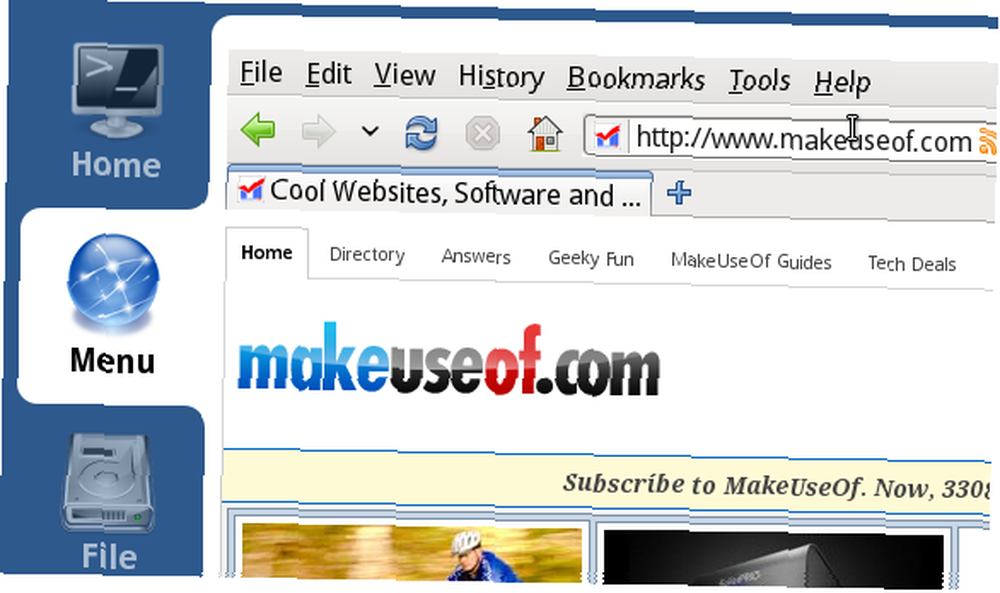
На мой взгляд, такая интеграция довольно удобна, хотя тем, кто хочет использовать большую часть своего экранного пространства, нужно только переместить указатель мыши в верхний правый угол. Там появятся обычные кнопки, позволяющие максимизировать текущую программу.
“файл” Меню дает вам быстрый способ просмотра файловой системы, также интегрированной в интерфейс. Это очень полезно, если вы используете xPUD в качестве системы восстановления.
Наконец, есть “настройка” Меню, которое позволяет настроить систему:
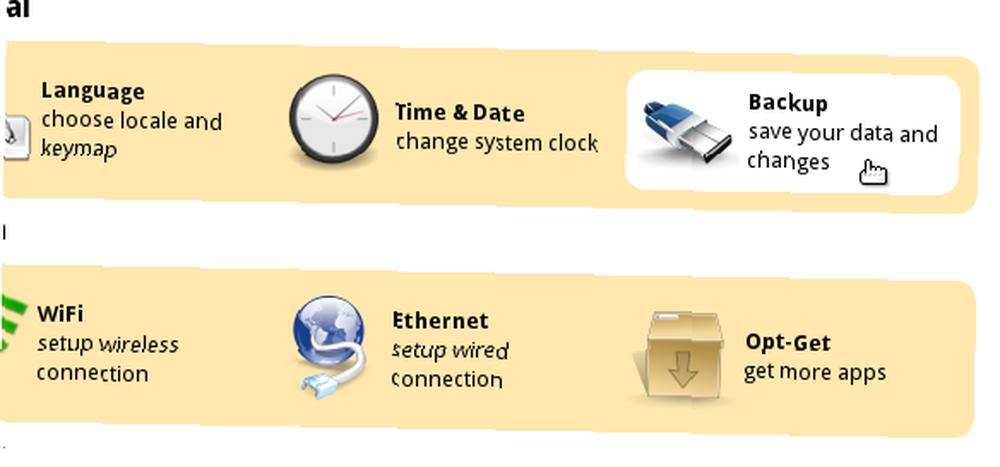
Если вам нужно изменить свой язык или сетевые настройки, это место. Также есть кнопка для установки дополнительных приложений, но у меня это не сработало. Не волнуйся; можно получить больше приложений, чем Firefox!
Пакеты расширения
Как и xPUD, но нужно немного больше программного обеспечения? Не волнуйтесь: онлайн-коллекция уже есть:
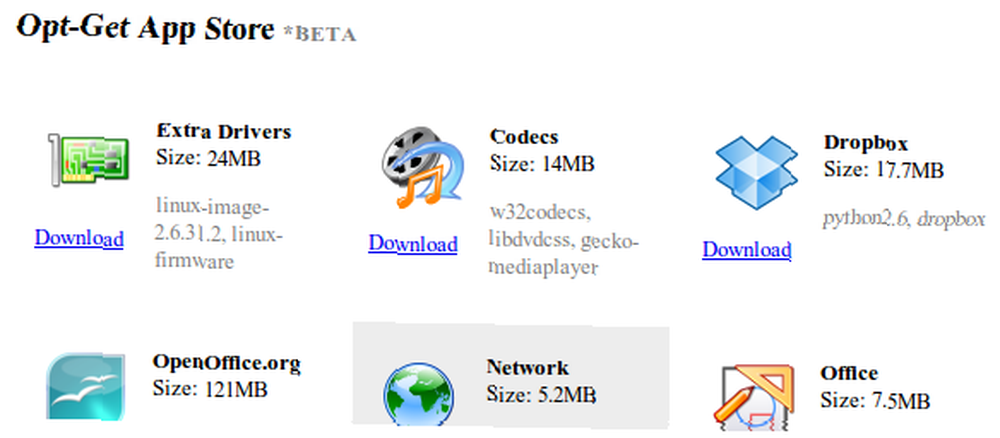
Как видите, пакеты включают Dropbox и Open Office, а также дополнительные драйверы для системы. Эти пакеты могут быть интегрированы с вашей системой xPUD; просто вставьте их в “/ неавтоматического” папка любого диска, с которого вы используете для загрузки xPUD. Обратите внимание, что только 6 таких пакетов могут запускаться при загрузке, хотя.
Вы обнаружите, что эти дополнения быстро делают вашу 64 МБ систему занимающей 300 МБ или более; Один только Open Office - 121 МБ. Но если вам нужна дополнительная функциональность, хорошо знать, что эти пакеты есть. Вы найдете официальные расширения xPUD и коллекцию “тестирование” расширения.
Не можете найти то, что вы ищете? Если вы хорошо разбираетесь в Linux, вы можете рассмотреть возможность создания собственных пакетов; найти инструкции на форумах xPUD.
Получить xPUD
Готовы попробовать xPUD? Загрузите xPUD здесь. Вы также найдете инструкции по его запуску с записанного компакт-диска, в Virtualbox или с USB-диска, используя пользовательскую версию Unetbootin, самый простой способ загрузки Linux с USB-ключа. Как установить Linux с легкостью, используя UNetbootin How To Установка Linux с легкостью с помощью UNetbootin Мы уже говорили о Linux и почему вы должны его попробовать, но, вероятно, самая сложная часть привыкания к Linux - это получить его в первую очередь. Для пользователей Windows самый простой способ это… .
В целом, xPUD является отличным примером Linux в лучшем виде: компактный, легкий и не по пути. Мне очень весело представлять возможности этого дистрибутива и надеюсь, что вам тоже понравится. Дайте мне знать о любых успешных экспериментах в комментариях ниже.











